
Gabriel Brooks
0
1579
31
 Панель инструментов - это одна из интересных функций Mac OS X (начиная с Tiger). Одним нажатием кнопки на клавиатуре пользователи Mac получают доступ ко многим мини-полезным приложениям, которые называются виджеты.
Панель инструментов - это одна из интересных функций Mac OS X (начиная с Tiger). Одним нажатием кнопки на клавиатуре пользователи Mac получают доступ ко многим мини-полезным приложениям, которые называются виджеты.
Пользователи могут добавлять или удалять виджеты в соответствии со своими предпочтениями. Сегодня на странице загрузки Dashboard от Apple уже есть тысячи доступных виджетов, и кто знает, сколько еще их разбросано по всему Интернету. Пользователи могут даже создавать свои собственные виджеты.
Некоторые виджеты “˜полнофункциональные приложения меньшего размера, хотя и не все. Это не значит, что эти виджеты ниже качества “реальные приложения”. Многие виджеты даже настолько хороши (как эти виджеты Dashboard, без которых вы не можете жить [только для Mac] Виджеты Dashboard, без которых вы не можете жить [только для Mac]), что они должны были быть доступны в качестве автономных приложений.
Представьте себе использование виджета конвертера валют, подобного этому, для конвертации целого списка разных валют. Вам, вероятно, придется переключаться между Dashboard и вашим рабочим столом миллион раз.
Оказывается, можно отключить виджеты от панели инструментов и сделать их доступными в виде отдельных приложений. Вот способ сделать это.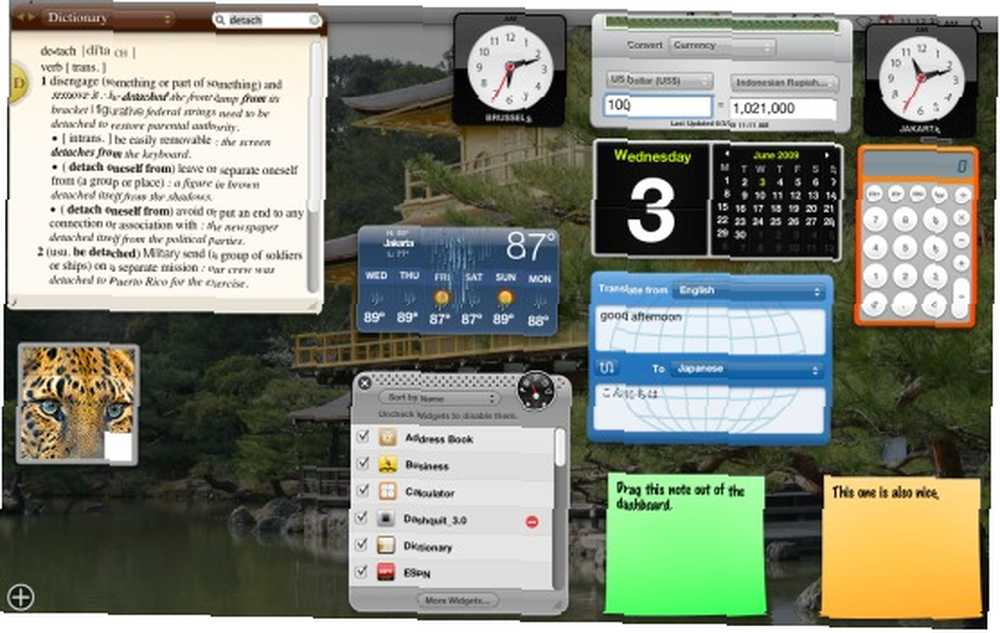
Включить режим разработчика
Первое, что нужно сделать, это перевести панель мониторинга в режим разработчика. Вы можете сделать это, запустив Терминал (Приложения -> Утилиты -> Терминал) и введя следующую команду:
по умолчанию написать com.apple.dashboard devmode ДА
Нажмите Enter или Return.
Чтобы избежать ошибок, предлагаю просто скопировать и вставить команду.
Вторым шагом является перезагрузка панели инструментов. Но вместо того, чтобы выйти и войти, введите в Терминале другую команду:
док Килла
И снова нажмите Enter или Return.
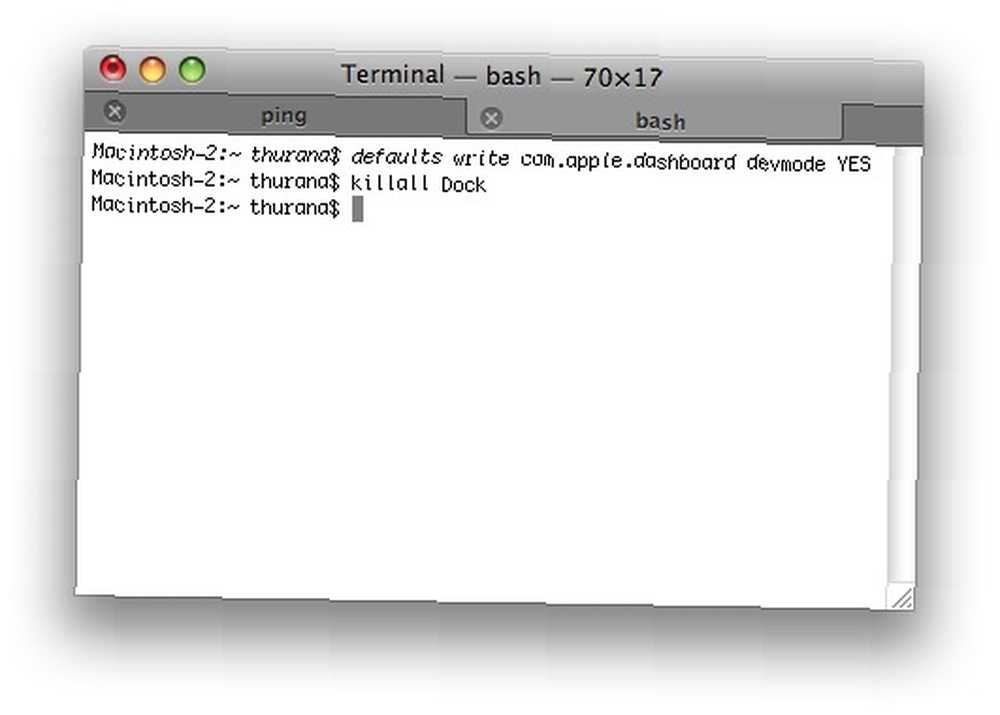
Перетащите виджеты обратно и обратно
Теперь вы можете нажать сочетание клавиш, назначенное для отображения и скрытия панели инструментов. Клавиша по умолчанию будет F12 (или на клавиатуре F4). Вы можете изменить настройки, перейдя в Системные настройки â†Expose & Spaces.
После появления панели инструментов перетащите виджет, который вы хотите отсоединить. Пока еще тащу, снова нажмите сочетание клавиш. Панель инструментов исчезнет, но виджет останется. Вы можете перемещать его по рабочему столу, и он всегда будет оставаться над другими приложениями..
Вы можете перетащить любое количество виджетов из панели инструментов на рабочий стол, повторив описанный выше процесс..
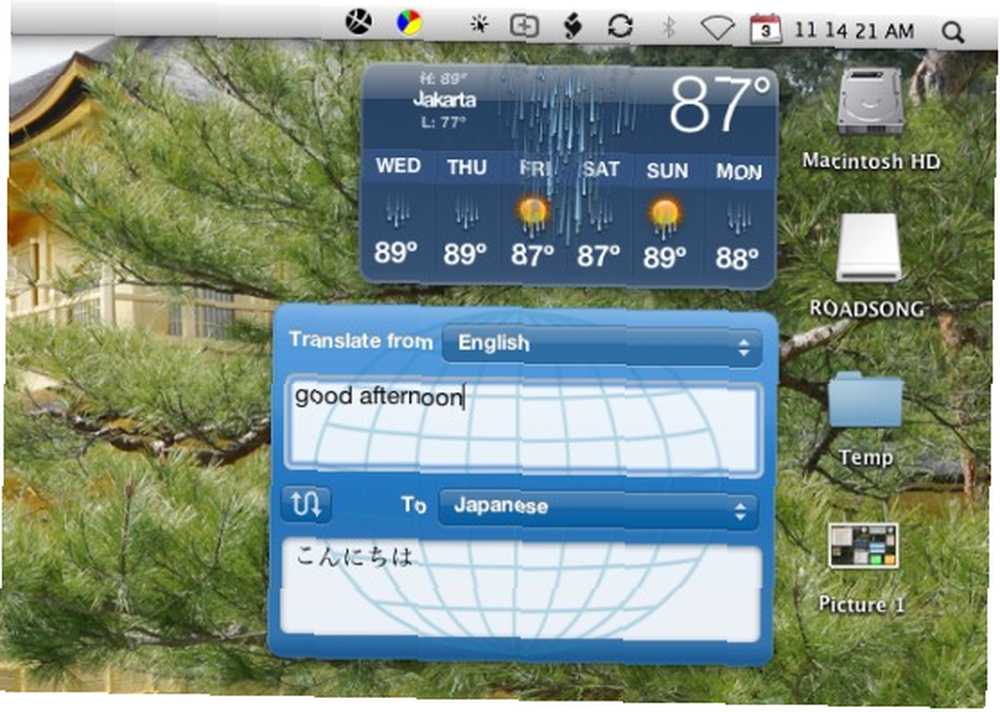
Вы также можете перетащить виджеты обратно на панель инструментов, выполнив обратный процесс: перетащите виджет на рабочий стол; а также в то время как все еще тянет, нажмите сочетание клавиш. Опустите виджет обратно на панель инструментов и нажмите клавишу быстрого доступа, чтобы вернуться на рабочий стол..
Отключить режим разработчика
Если позже вы решите отключить режим разработчика, вы можете сделать это, введя следующую команду:
по умолчанию напишите com.apple.dashboard devmode NO
Нажмите Enter или Return, затем продолжите с этой командой:
док Килла
И нажмите Enter или Return.
Другие методы
Использование команд терминала - не единственный способ отсоединить виджеты от панели инструментов. Вы также можете использовать бесплатный виджет под названием DashIt или платное приложение под названием Amnesty Singles.
Обратите внимание, что если вы переместили виджеты на рабочий стол, а затем отключите панель инструментов, например, с помощью MainMenu, виджеты исчезнут вместе с панелью инструментов..
Если вы знаете другие способы извлечения виджетов из Dashboard, поделитесь, используя комментарий ниже.











